Menghapus foto secara tidak sengaja dari ponsel Anda bisa jadi menyebalkan. Itu tidak hanya berarti Anda bisa kehilangan memori berharga (atau selfie kamar mandi favorit Anda) tetapi juga bisa menghabiskan waktu dan usaha Anda untuk mengambilnya kembali, jika Anda bisa.
Untungnya, ada beberapa opsi yang dapat membantu Anda mendapatkan kembali foto Anda. Mereka tidak akan selalu berhasil, tetapi mereka dapat memberi Anda kesempatan berjuang untuk menyelamatkan citra yang sangat penting itu!
- Batalkan/Batalkan
Bergantung pada perangkat dan generasi perangkat lunak yang Anda gunakan, Anda harus memiliki opsi untuk mengetuk tombol Batal atau Batal dengan cepat setelah menghapus gambar Anda. Tombol ini hanya akan tersedia selama sepersekian detik, tetapi cobalah untuk mengetuknya agar tidak perlu melanjutkan ke langkah lebih lanjut untuk memulihkan gambar Anda.
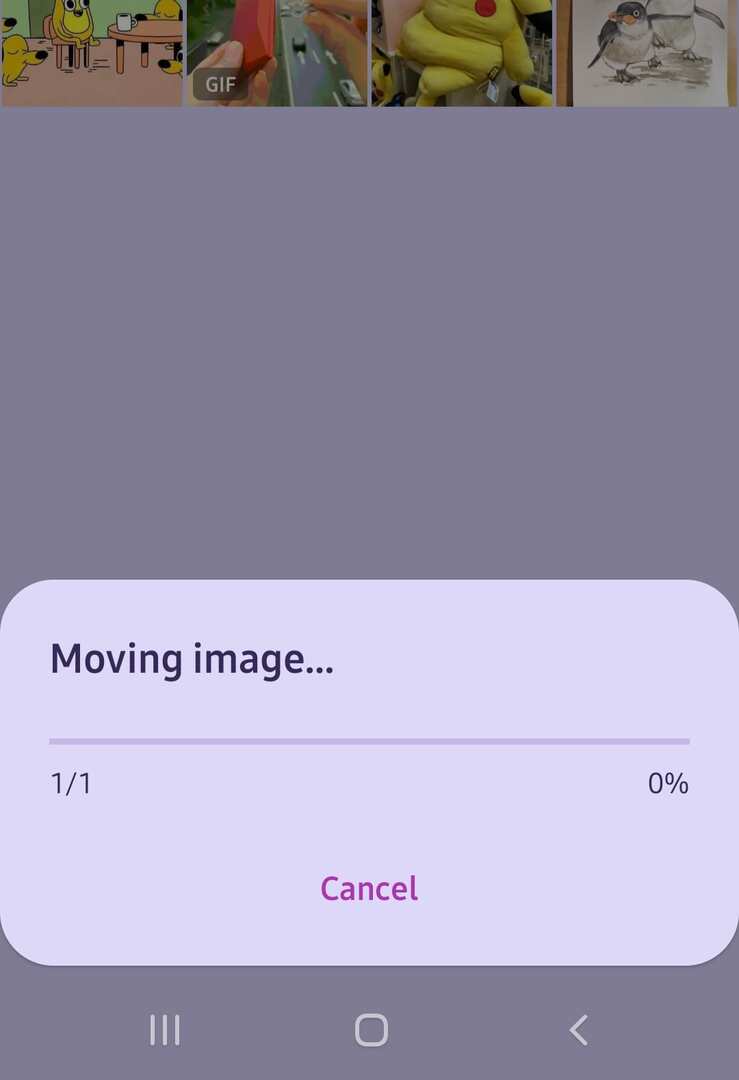
- Memulihkannya dari Recycling Bin
Dengan asumsi Anda menggunakan Galeri Android standar, Anda akan menemukan bahwa alih-alih langsung menghapusnya, Android mentransfer gambar Anda ke Recycling Bin terlebih dahulu. Relatif mudah untuk memulihkan gambar dari sana, selama tidak terlalu banyak waktu yang berlalu.
Cukup ketuk tiga titik di sudut kanan atas saat Anda berada di tampilan Galeri utama, dan Anda akan menemukan opsi Recycling Bin di bagian bawah menu pop-up. Klik dan gambar Anda yang baru saja dihapus akan ada di sana.

Namun, setelah jangka waktu tertentu, Android akan menghapusnya secara permanen dan Anda tidak akan bisa mendapatkannya kembali dengan cara ini. Ini bisa jadi 15, 30 atau bahkan 60 hari – biasanya, itu seharusnya banyak waktu untuk mendapatkan kembali gambar Anda.
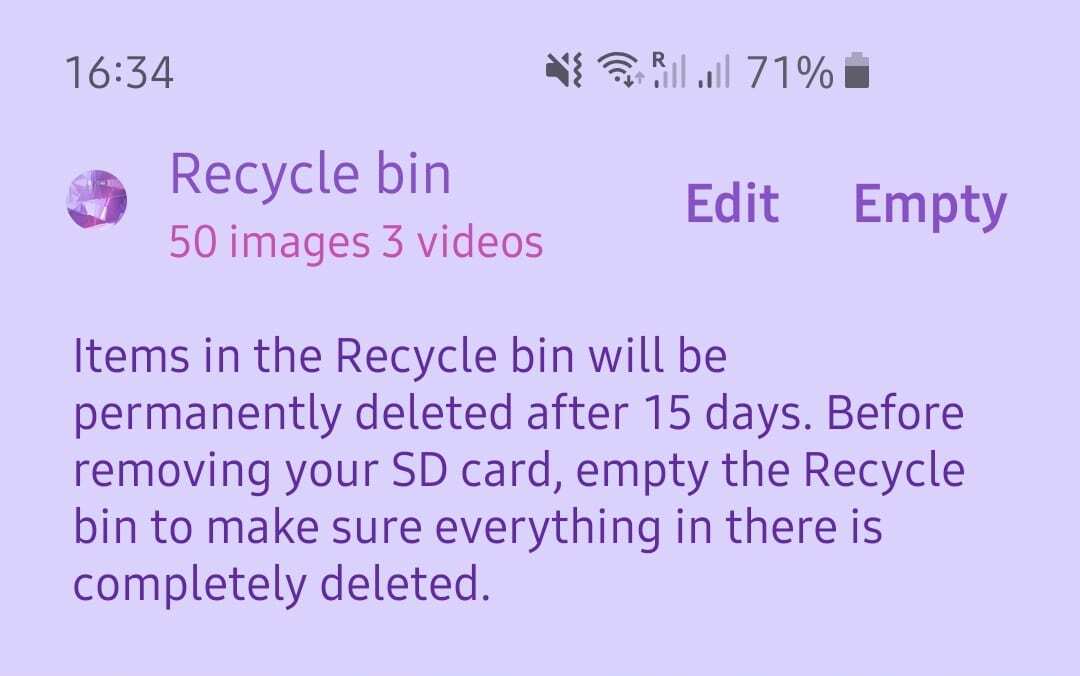
Jika Anda ingin menghapus gambar di Recycling Bin Anda secara permanen, Anda dapat menghapusnya dari sana tanpa menunggu periode waktu berlalu, tetapi ketahuilah bahwa begitu Anda melakukannya, mereka akan hilang untuk bagus!
- Menggunakan Cadangan Google
Jika Anda mencadangkan gambar ke akun Google, Anda dapat mengambil gambar yang dihapus melalui aplikasi Foto Google. Di sini juga Anda memiliki pilihan untuk melihat melalui tempat sampah Anda jika Anda menghapus gambar di aplikasi – jika Anda hanya ingin salinan yang telah dihapus dari ponsel Anda setelah dicadangkan ke drive, yang perlu Anda lakukan hanyalah mencari folder yang relevan dan mengunduh salinan gambar di sana ke telepon.
Anda dapat melakukan ini sesering yang Anda mau – selama Anda tidak menghapus foto dari Google Drive, Anda dapat memulihkannya kapan pun dan di mana pun Anda mau, tanpa batasan waktu.
Pastikan untuk tidak pernah salah menaruhkan info login Anda!